検索はキーワードに基づいています。
例:「手順」
自然言語で検索しないでください
例:「新しいプロシージャを作成するにはどうすればよいですか?」
Fusion Qbicプリセット
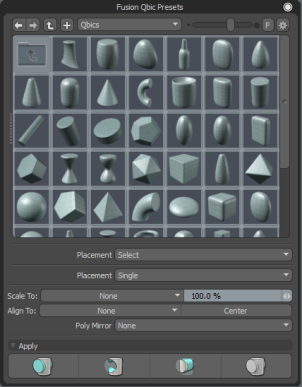
Qbicメッシュは、Fusionモデルの構築に役立つように特別に設計されています。それらはMeshFusionでのスムーズな操作を保証する四角形で構成されています。Modoは、Qbicメッシュの幅広いパレットを提供し、次のいずれかのルートでアクセスできます。
• の中にModelレイアウト、 Fusionモデリングツールボックスのサブタブで、 Qbic Geometry...を開くFusion Qbic Presets窓。Qbicsは以下にありますFusion Assets > Fusion Meshes > Qbics。
• の中にSchematic Fusionレイアウトでは、プリセットはデフォルトで右下のパネルのレイアウトの一部です。
• の中にプリセットブラウザ、Qbicsは以下にありますFusion Assets > Fusion Meshes > Qbics。押すF6プリセットブラウザを開きます。
Qbicの追加
プリミティブをダブルクリックしてシーンに追加します。または、プリミティブを追加する前に、配置設定を調整して、 Apply追加方法を選択するボタン。
上の画像にあるように、プリセットウィンドウの下部には4つのボタンがあります。
左から右に、ボタンは次のとおりです。
• Add Preset as Fusion Primary -プリセットをプライマリとして追加します。
• Add Preset as Fusion Subtractive Trim -プリセットを減算トリムとして追加します。
• Add Preset as Fusion Intersect Trim -プリセットを交差トリムとして追加します。
• Add Preset to scene without adding to Fusion Item -プリセットをシーンに追加するだけです。その後、必要に応じてフュージョンに手動で追加できます。
注意: メッシュの役割の詳細については、 メッシュの役割と関係。
注意: 最初の3つのボタンを使用するには、シーンにフュージョンアイテムと選択したアイテムが必要です。
次の配置パラメーターを使用できます。
|
Fusion Qbic Presets |
|
|
Placement Presets |
配置プリセットを選択します。これにより、配置パラメーターが設定されます。 配置オプション: • Select -配置プリセットを使用しないでください。 • Single No Align/Scale - 使用Singleの設定Placement、なしAlign To。 • Single Align/Scale To Elements または Meshes - 使用Singleの設定Placement、プリセットを選択範囲に合わせてスケーリングします。 • Combine Align/Scale To Elements または Meshes - 使用Combinedの設定Placement、プリセットを選択範囲に合わせてスケーリングします。 • Multi Align/Scale To ElementsまたはMeshes - 使用Multipleの設定Placement、プリセットを選択範囲に合わせてスケーリングします。 |
|
Placement |
配置タイプを設定します。 • Single -選択したプリセットの単一のコピーを配置します。 • Combined -複数のターゲット(複数のメッシュ要素または複数のメッシュ)が選択されている場合、プリセットのコピーがそれらの各ターゲットに対して相対的に配置され、単一のメッシュアイテムに結合されます。 • Multiple - と同じCombined、ただしプリセットコピーは配置後も別のメッシュアイテムのままです。 注意: フュージョンソースとして使用されるメッシュを組み合わせることは、パフォーマンスの観点からは効率的ですが、重複してはなりません。重なり合うと、自己交差するメッシュが作成されますが、融合では処理できません。一方、 Multiple配置された各プリセットコピーは適切に変換されるため(配置オプションが使用されている場合を除く)、オプションは編集の観点から優れており、配置後に、 Localアクションセンター。 |
|
Scale To: |
配置時にQbicをスケーリングします。から選ぶ: • None -スケーリングしないでください。 • Selected Meshes -選択したメッシュと一致するように高さを調整します。複数のメッシュが選択されている場合は、 Item List。 • Selected Element -選択した要素に一致するように高さを調整します。 • Unit -高さを手動で設定します。 上記のオプションのいずれかを選択して、金額を設定します。 |
|
Align To: |
Qbicを配置する場所を選択します。 • Selected Meshes -選択したメッシュに整列します。複数のメッシュが選択されている場合は、 Item List。 • Selected Elements -現在のアイテムで選択した要素(ポリゴンなど)に揃えます。 • X, Y, Z, -X, -Y, -Z -いずれかの軸に合わせます。負の値は、その軸に沿ったQbicの方向を逆にします。 メッシュまたは要素を選択した場合は、 Center Qbicを選択範囲の中央に配置します。 |
|
Poly Mirror |
選択したQbicの2つを作成し、2つ目は選択した軸を中心にミラーリングします。 |
役に立たなかったのでごめんなさい
なぜこれが役に立たなかったのですか? (当てはまるもの全てをご確認ください)
ご意見をいただきありがとうございます。
探しているものが見つからない場合、またはワークフローに関する質問がある場合は、お試しくださいファウンドリサポート。
学習コンテンツを改善する方法についてご意見がございましたら、下のボタンを使用してドキュメントチームにメールでお問い合わせください。
フィードバックをお寄せいただきありがとうございます。